iPhone如何截长图分享?苹果手机长截图并分享的技巧!
时间:2025-06-30 | 作者: | 阅读:0iphone截长图可通过滚动截屏或第三方app实现。一是部分机型支持滚动截屏:先同时按电源键和音量+键截图,点击左下角预览,选择“整页”后滚动页面保存长图;二是使用第三方app如picsew、tailor:先分段截图并保持重叠,再导入app自动拼接成一张长图。实用场景包括保存聊天记录、分享网页内容、记录攻略教程、保存购物清单等。选择app时应关注易用性、拼接效果、编辑功能、广告干扰及价格因素。
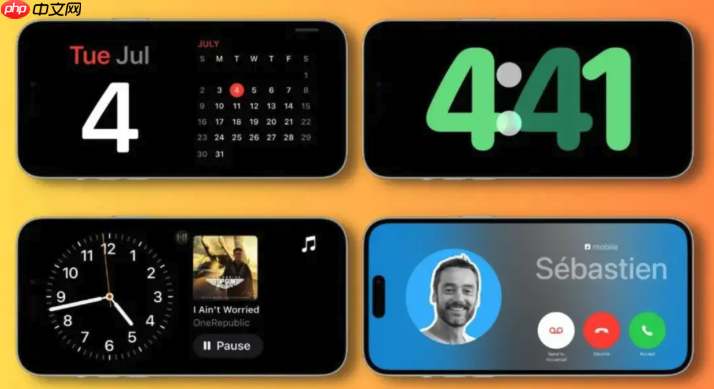
iPhone截长图并分享,其实没有想象中那么复杂。虽然不像安卓手机那样自带长截图功能,但通过一些小技巧和App,也能轻松实现。关键在于找到适合自己的方法,然后熟练运用。

解决方案

iPhone截长图主要有两种方法:一是利用自带的“滚动截屏”功能(如果你的iPhone和iOS版本支持),二是借助第三方App。

滚动截屏(部分型号和iOS版本支持):
- 先正常截一张普通截图(同时按住电源键和音量+键)。
- 点击屏幕左下角出现的截图预览。
- 在编辑界面,你会看到“屏幕”和“整页”两个选项。选择“整页”。
- 现在你就可以滚动浏览整个页面,并保存为长截图了。
- 点击“完成”,选择“存储到‘照片’”。
这种方法简单直接,但需要你的iPhone和iOS版本支持。如果没看到“整页”选项,那就需要考虑第二种方法了。
第三方App:
App Store里有很多长截图App,比如“Picsew”、“Tailor”等。这些App的原理一般是将多张普通截图拼接成一张长图。
- 先用iPhone自带的截图功能,将需要截长图的内容分段截成多张图片。注意,相邻的两张图片要有一定的重叠部分,方便App识别和拼接。
- 打开你选择的长截图App,按照App的提示,导入这些截图。
- App会自动识别和拼接这些截图,生成一张长图。
- 你可以对长图进行编辑,比如裁剪、添加标注等。
- 保存长图到相册,然后就可以分享了。
这种方法的优点是适用性广,几乎所有iPhone和iOS版本都可以使用。缺点是需要手动截多张图,稍微麻烦一点。
iPhone长截图有哪些实用场景?
长截图在日常生活中有很多用处,比如:
- 保存聊天记录: 当你想保存一段重要的聊天记录时,一张长截图比多张普通截图更方便。
- 分享网页内容: 看到一篇好文章或者一个有趣的网页,想分享给朋友,直接截成长图,朋友不用打开链接也能看到内容。
- 记录攻略或教程: 玩游戏或者学习软件时,经常会遇到一些攻略或教程,截成长图方便随时查看。
- 保存购物清单: 在购物网站上挑选商品,截成长图方便对比和选择。
为什么iPhone没有自带长截图功能?
这个问题其实没有一个官方的明确答案。但可以从以下几个方面进行推测:
- 用户体验: 苹果一直注重用户体验,可能认为自带的长截图功能在某些情况下会影响用户体验,比如截图质量、操作流畅度等。
- 软件生态: 苹果鼓励开发者开发各种App来满足用户的需求,长截图功能可能被认为是第三方App可以解决的问题。
- 技术考量: 实现长截图功能可能涉及到一些技术上的挑战,比如如何准确识别和拼接截图,如何处理不同App的兼容性问题等。
总之,iPhone没有自带长截图功能可能是一个综合考虑的结果。
如何选择适合自己的长截图App?
选择长截图App时,可以考虑以下几个因素:
- 易用性: App的操作是否简单易懂,是否容易上手。
- 拼接效果: App的拼接效果是否自然流畅,是否会出现错位或变形。
- 编辑功能: App是否提供一些编辑功能,比如裁剪、添加标注等。
- 广告: App是否有过多的广告,是否会影响使用体验。
- 价格: App是否免费,或者是否需要付费购买高级功能。
可以先下载几个免费的长截图App试用一下,然后根据自己的需求选择最适合自己的。
来源:https://www.php.cn/faq/1380041.html
免责声明:文中图文均来自网络,如有侵权请联系删除,心愿游戏发布此文仅为传递信息,不代表心愿游戏认同其观点或证实其描述。
相关文章
更多-

- 印度人插队抢购iPhone17大打出手 几名顾客互扇耳光拳脚相向 保安与斗殴者拉扯
- 时间:2025-09-19
-

- iPhone 16 Pro Max灵动岛设置全攻略 灵动岛创新玩法与技巧分享
- 时间:2025-07-29
-
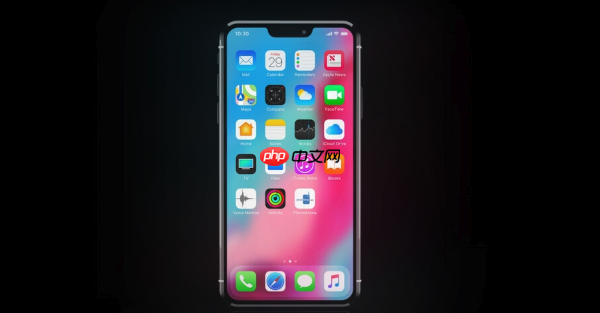
- 苹果16Pro灵动岛如何高效使用?iPhone16Pro灵动岛激活与设置技巧
- 时间:2025-07-29
-

- 苹果13充电特别慢怎么办?
- 时间:2025-07-25
-

- iPhone16 Pro和15 Pro有哪些主要区别?
- 时间:2025-07-25
-

- 怎么看iPhone16 Pro是不是后封机?
- 时间:2025-07-25
-

- iPhone16 Pro有严重的色块以及色彩断层怎么解决
- 时间:2025-07-25
-

- iPhone16 Pro信号显示5G满格但经常断网?
- 时间:2025-07-25
精选合集
更多大家都在玩
大家都在看
更多-

- 合成神龙小游戏推荐
- 时间:2026-01-15
-

- 傻子网名男生两个字霸气(精选100个)
- 时间:2026-01-15
-

- 千年寻仙追杀仇人攻略
- 时间:2026-01-15
-

- 空灵诗篇商店换购教程
- 时间:2026-01-15
-

- 支付宝怎么发送口令红包?支付宝发送口令红包的方法
- 时间:2026-01-15
-

- 玉茗茶骨第4集剧情介绍
- 时间:2026-01-15
-
- 抖音切片是怎么赚钱的?
- 时间:2026-01-15
-

- 好听昵称唯美男生霸气网名(精选100个)
- 时间:2026-01-15


![《这是我的土地》 v1.0.3.19014升级档+未加密补丁[ANOMALY] v1.0.3.19014](https://img.wishdown.com/upload/soft/202601/04/1767522369695a4041041f4.jpg)









